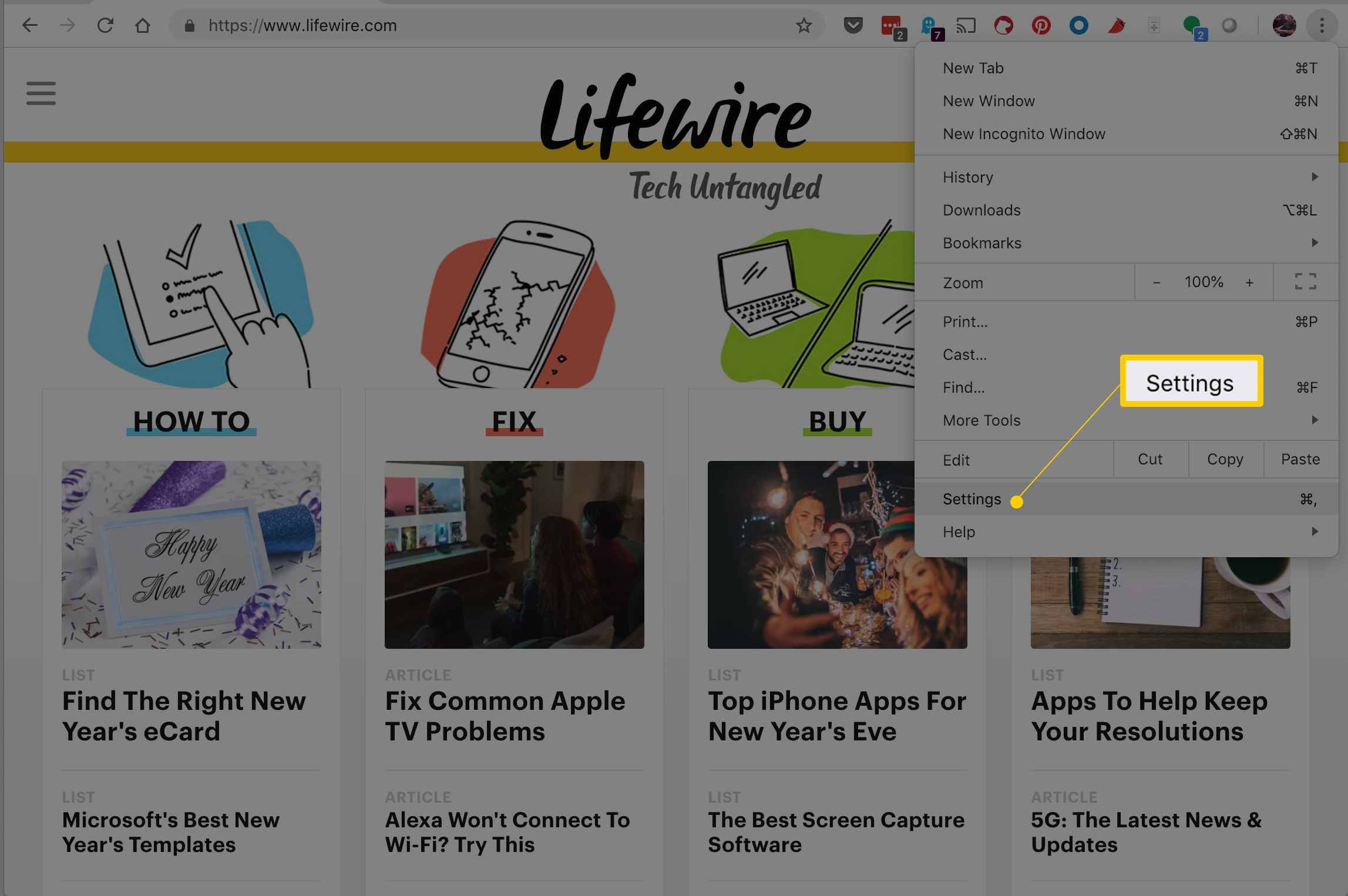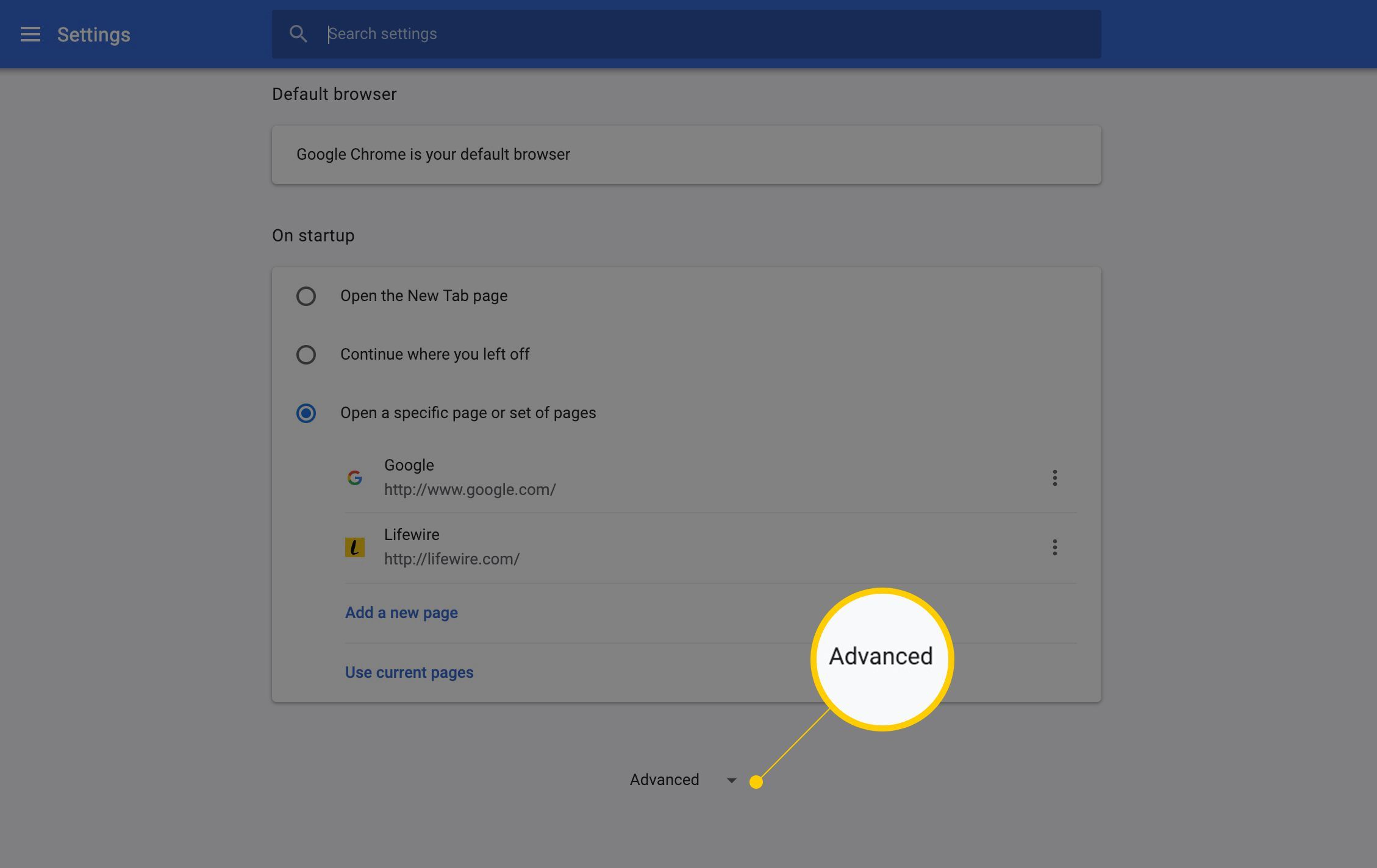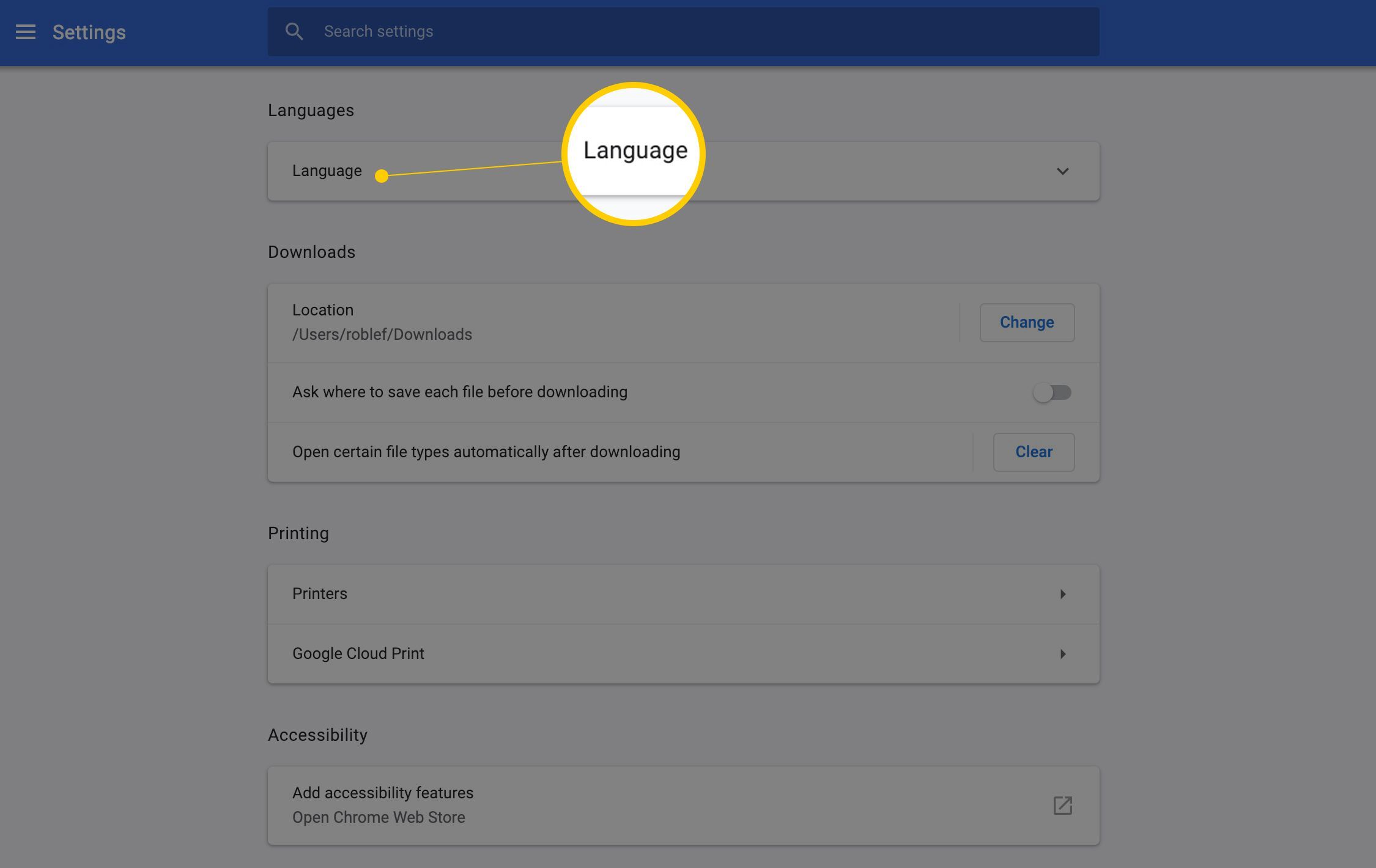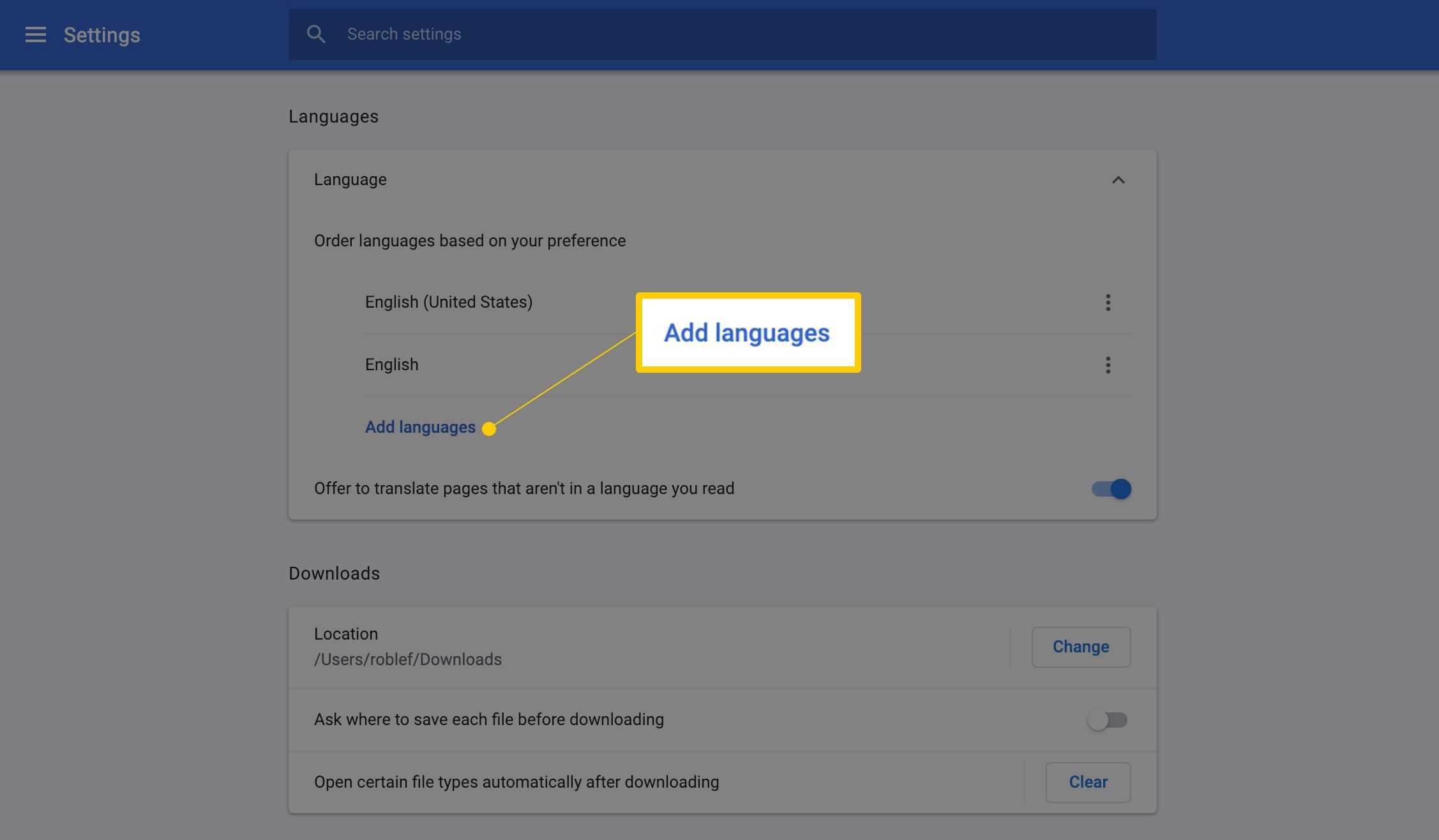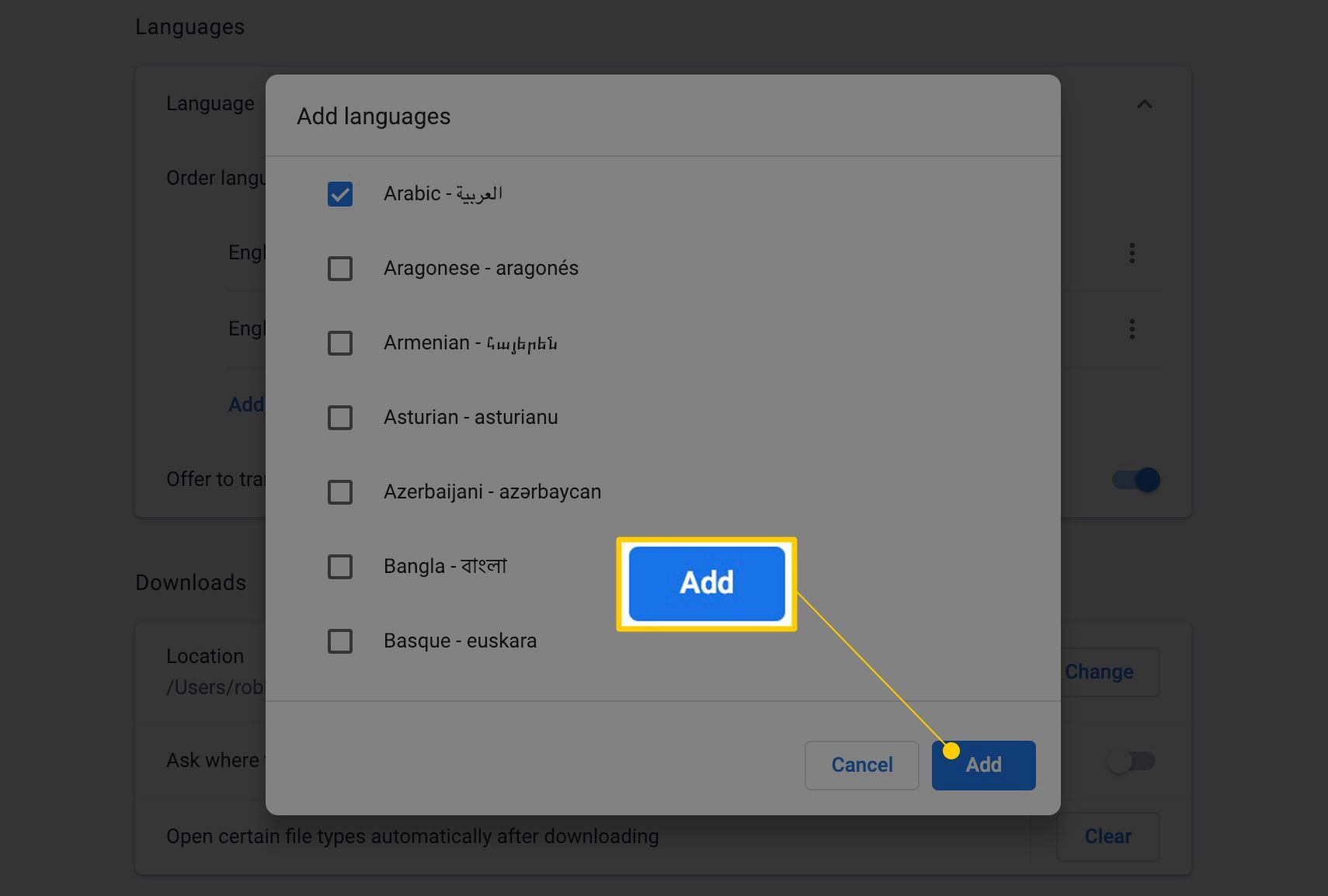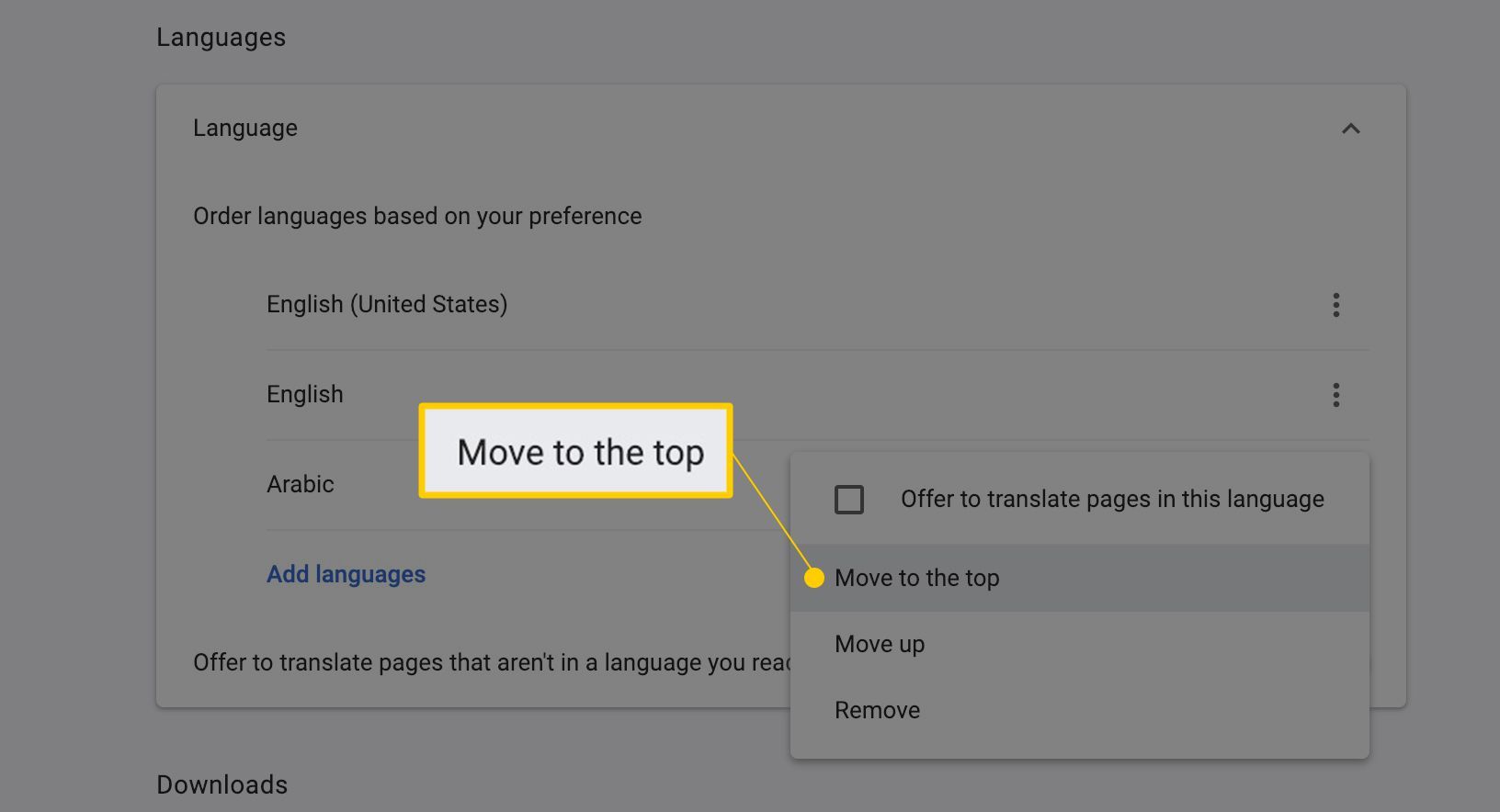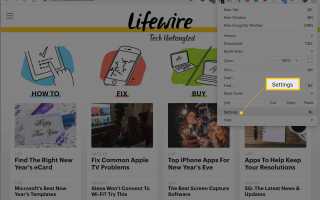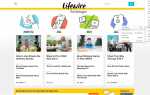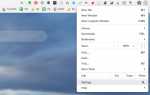Многие веб-сайты предлагаются на нескольких языках, и изменение языка по умолчанию, на котором они отображаются, иногда может быть достигнуто с помощью простой настройки браузера.
В Google Chrome вам предоставляется возможность указывать эти языки в порядке предпочтения. Перед отображением веб-страницы Chrome проверит, поддерживает ли она предпочитаемые вами языки в том порядке, в котором вы их перечислили. Если окажется, что страница доступна на одном из этих языков, она будет отображаться как таковая.
Вы также можете сделать это с Firefox, Opera и Internet Explorer.
Изменить языки по умолчанию в Chrome
Изменение этого внутреннего списка языков может быть сделано всего за пару минут:
Выберите кнопку главного меню Chrome в правом верхнем углу программы. Это та, которая представлена тремя сложенными точками.
Выбирать настройки из меню.

LifeWireВы всегда можете перейти прямо в Настройки, введя хром: // Настройки / URL в окне навигации.
Прокрутите вниз и выберите продвинутый в самом низу этой страницы, чтобы открыть еще несколько настроек под ней.

LifeWireНайди Языки раздел, а затем выберите язык раскрыть новое меню.

LifeWireВы должны увидеть хотя бы один язык, но, возможно, больше, например, Английский Соединенные Штаты) а также английский, перечислены в порядке предпочтения. Один будет выбран в качестве языка по умолчанию с сообщением, которое говорит Google Chrome отображается на этом языке.
Чтобы выбрать другой язык, выберите Добавить языки.

LifeWireНайдите или прокрутите список, чтобы найти новые языки, которые вы хотите добавить в Chrome. Поставьте галочку в поле рядом с одним или несколькими, а затем нажмите ДОБАВЛЯТЬ.

LifeWireТеперь, когда новые языки находятся внизу списка, используйте кнопку меню справа от них, чтобы отрегулировать их положение в списке.

LifeWireВы также можете использовать эту кнопку меню для удаления языков, для отображения Google Chrome на этом конкретном языке или для того, чтобы Chrome автоматически предлагал переводить страницы на этот язык.
Языковые настройки сохраняются автоматически при внесении в них изменений, поэтому вы можете выйти из настроек Chrome или закрыть браузер.
Обязательно обновите Google Chrome, если эти шаги не имеют смысла; у вас может быть устаревшая версия браузера.
Мобильное приложение Chrome также может переводить страницы, но нет точного контроля над выбором языка, как у вас с настольной программой. В мобильном приложении откройте настройки с помощью кнопки меню и перейдите к Настройки контента> Google Translate включить опцию Chrome для автоматического перевода страниц, написанных на других языках.